Comme tous les logiciels de messagerie, Eudora vous permet d’associer une signature aux messages sortants. Vous pouvez créer plusieurs signatures différentes, pour les associer à chaque compte paramétré ou changer de signature selon vos correspondants ou vos humeurs.
N.B. : nous vous expliquons ici le fonctionnement des signatures dans les dernières versions d’Eudora. Dans certaines versions du logiciel (versions gratuites light), vous n’aviez le choix que de la signature Standard. Dans d’autres versions de la version gratuite, vous ne pouviez créer que 2 signatures différentes : main (principale) et alternate (secondaire). Dans les anciennes versions, la création et la modification des signatures se faisait via le menu déroulant Outils/Signature(s) (Tools/Signature(s)).
Créer et modifier les signatures
 Pour créer ou modifier les signatures, affichez le panneau Signatures, en cliquant sur l’onglet correspondant dans le volet de gauche. Vous pouvez également dérouler le menu Outils (Tools), et sélectionner Signatures.
Pour créer ou modifier les signatures, affichez le panneau Signatures, en cliquant sur l’onglet correspondant dans le volet de gauche. Vous pouvez également dérouler le menu Outils (Tools), et sélectionner Signatures.
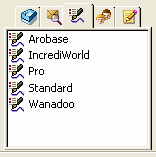
Pour modifier une signature, double-cliquez sur son nom dans la liste.
Pour créer une nouvelle signature, cliquez du bouton droit dans la fenêtre, et sélectionnez Nouveau…. Donnez alors un nom à la nouvelle signature.
Rédigez le texte dans la fenêtre d’édition de texte qui s’ouvre. Vous pouvez le mettre en forme en utilisant les boutons de la barre d’outils de la fenêtre (il vous faudra bien entendu pour en profiter envoyer vos e-mails au format Texte enrichi – HTML, voir l’astuce correspondante).
Notez qu’Eudora ne vous permet pas de placer une image dans la signature.
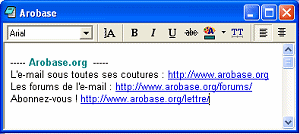
Notez qu’Eudora ne met pas automatiquement de séparateur « — » entre le texte du message et la signature. Il faut donc en pratique mettre soi-même une ligne avec le séparateur en début de signature.
Une fois votre texte rédigé, fermez la fenêtre en sauvegardant la signature.
Associer une signature à un message
Dans la fenêtre de rédaction d’un nouveau message, utilisez la liste déroulante Signatures (en haut à gauche) pour choisir la signature à associer à votre message. Vous pouvez choisir de n’en associer aucune en sélectionnant <aucun> (<none>).
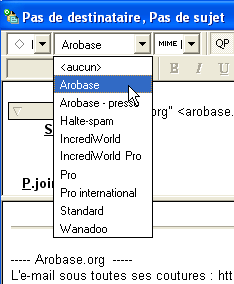
Associer une signature par défaut à un compte
 Vous pouvez associer une signature utilisée par défaut à chaque compte paramétré. Cliquez sur l’onglet Personnalités dans le volet de gauche. Affichez les propriétés du compte, en cliquant sur son nom du bouton droit de la souris et en sélectionnant Propriétés. Utilisez la liste déroulante Signature par défaut pour faire votre choix.
Vous pouvez associer une signature utilisée par défaut à chaque compte paramétré. Cliquez sur l’onglet Personnalités dans le volet de gauche. Affichez les propriétés du compte, en cliquant sur son nom du bouton droit de la souris et en sélectionnant Propriétés. Utilisez la liste déroulante Signature par défaut pour faire votre choix.
Que mettre dans votre signature ? Consultez la page Concevoir la signature d’un e-mail






